В CRM Битрикс24 можно создавать почтовые шаблоны — письма с однотипным содержанием, например, с реквизитами компании. Используйте шаблоны, чтобы экономить время на подготовке электронных писем клиентам и партнерам.
Как создать почтовый шаблон из настроек CRM
Перейдите в раздел CRM > Еще > Настройки > Настройки CRM > Работа с почтой > Почтовые шаблоны.
Нажмите Добавить почтовый шаблон.
Заполните тело письма. Например, создайте шаблон письма с реквизитами компании. Вы можете добавлять в шаблон файлы, ссылки и так далее.
Галочка активности в правом верхнем углу означает, что шаблон будет отображаться в списке шаблонов. Снимите активность, если временно не планируете использовать шаблон.
Уроки, обучение, полезные истории, кейсы и эксклюзивные эфиры — все в Telegram-канале для пользователей «Битрикс24 печатает»
Заполните поля:
- Название — придумайте, как будет называться шаблон. Название будет видно всем, у кого есть доступ к шаблону.
- От кого — в строке выберите отправителя. Это может быть отправитель по умолчанию или новый.
- Тема — укажите тему письма. Ее увидят получатели.
- Привязка — привяжите письмо к элементу CRM, например к сделке. В таком случае вы сможете написать письмо по этому шаблону только из карточки сделки. Без привязки шаблон можно использовать из любого элемента CRM.
- Поделиться — дайте доступ к вашему шаблону нескольким коллегам или всем сотрудникам. Чтобы шаблон был доступен только вам, оставьте поле пустым.
Как создать почтовый шаблон из карточки CRM
Любое новое письмо, которое вы пишете из элемента CRM, можно сохранить как шаблон. В таймлайне карточки CRM выберите Еще > Письмо. Поставьте галочку в правом нижнем углу напротив Сохранить как шаблон.
Шаблон будет доступен при отправке письма из элемента CRM и на странице почтовых шаблонов.
Как отредактировать или удалить почтовый шаблон
Перейдите в раздел CRM > Настройки > Настройки CRM > Работа с почтой > Почтовые шаблоны. В списке найдите нужный шаблон, в Меню (≡) выберите Редактировать или Удалить почтовый шаблон.
Чтобы отредактировать или удалить сразу несколько почтовых шаблонов, поставьте галочки напротив них. Внизу выберите Редактировать или Удалить.
- В CRM Битрикс24 можно создавать почтовые шаблоны — письма с однотипным содержанием.
- Редактировать или удалять шаблон может тот, кто его создал, и сотрудник с правами администратора.
- Чтобы создать шаблон, перейдите в раздел CRM > Настройки > Настройки CRM > Работа с почтой > Почтовые шаблоны.
Коротко
Рекомендуем прочитать:

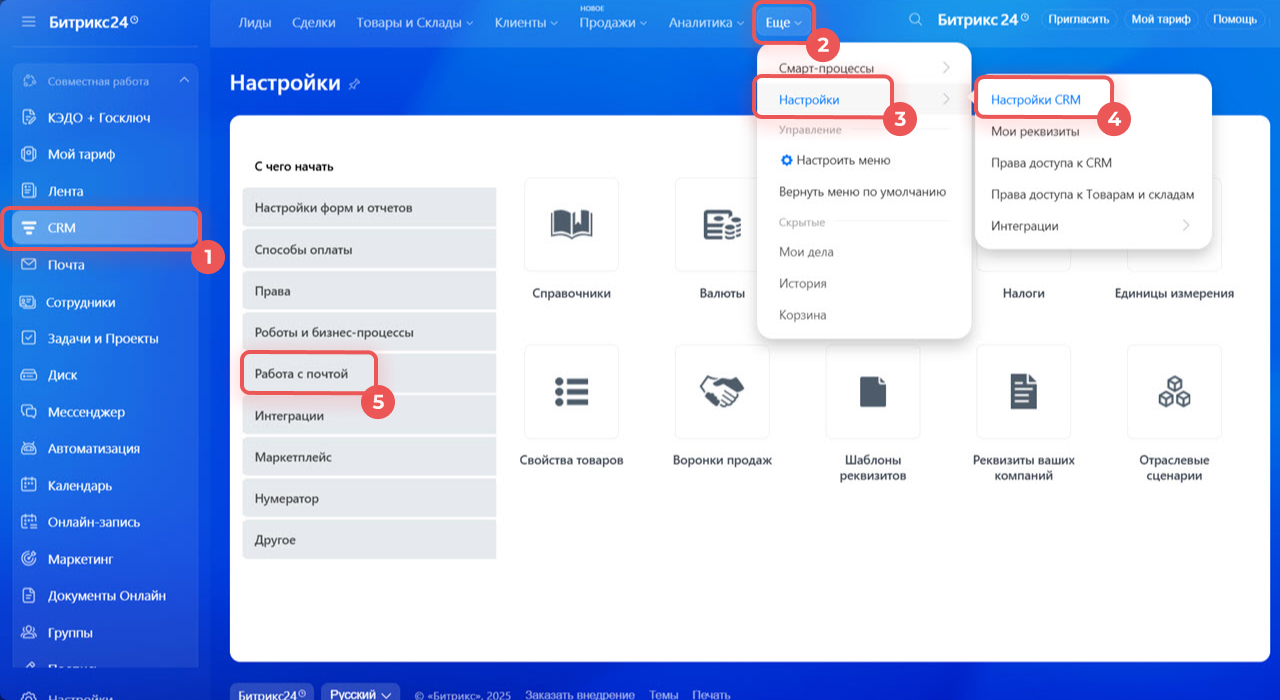
.jpg)
.jpg)
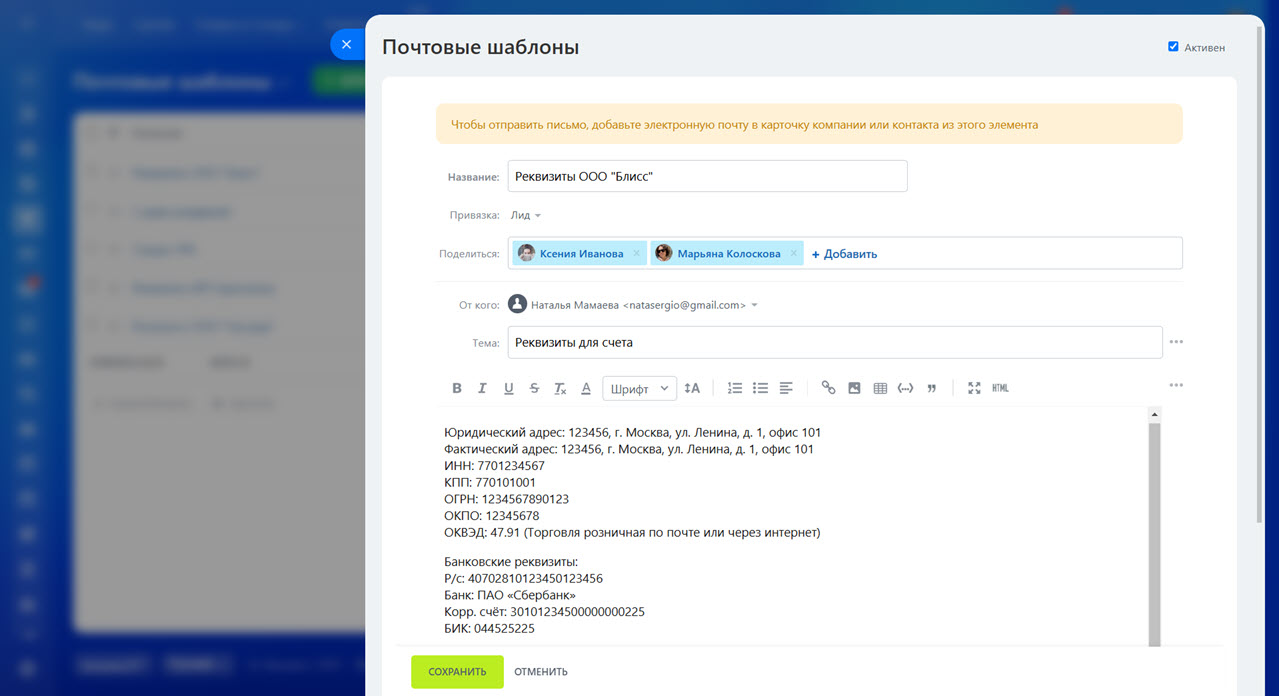
.jpg)
.jpg)
.jpg)
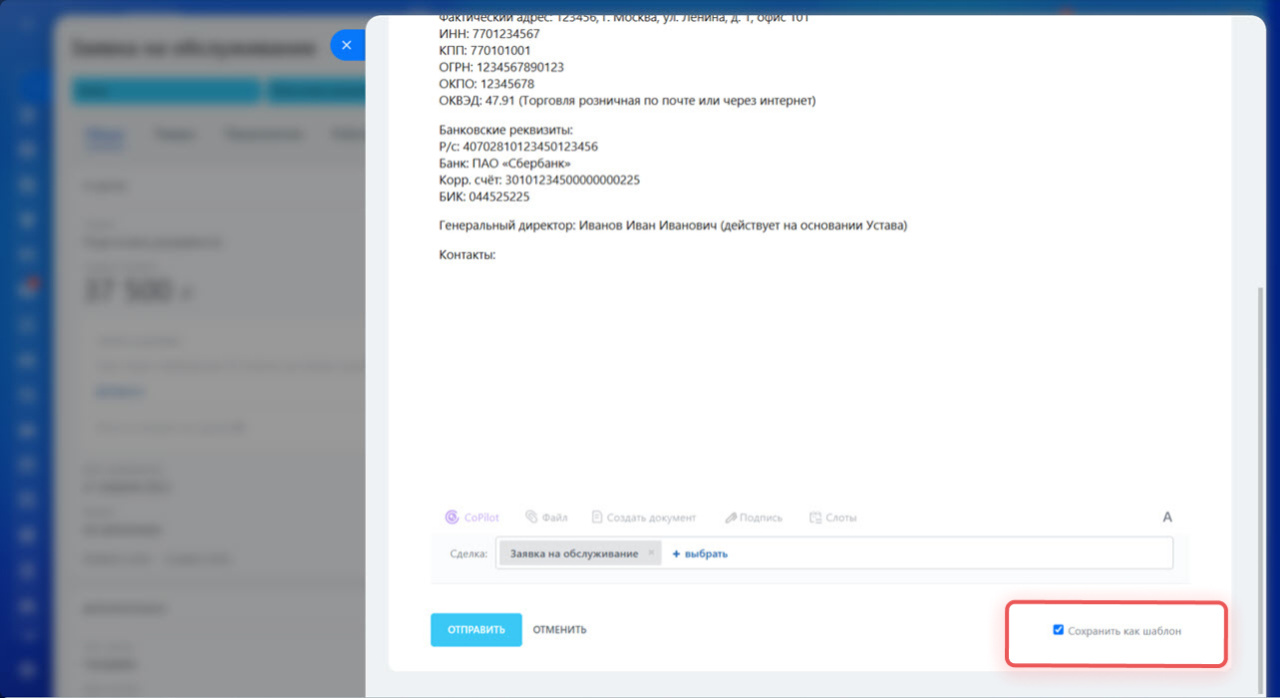
.jpg)
.jpg)
